Instalación¶
26 de diciembre de 2025 | 694 palabras 3 minutos de lectura
En esta página encontrará información sobre cómo instalar BET en su sistema.
Nota
A partir de BET versión 1.65, los siguientes contenidos de la base de datos se conservan al instalar una versión más reciente de BET:
Creados los usuarios de BET.
Datos de autenticación para módulos de red IO-Link que requieren autenticación.
A partir de BET versión 1.66, los siguientes contenidos de la base de datos también se conservan al instalar una versión más reciente de BET:
Archivos de descripción de dispositivos importados (IODD).
Requisitos previos¶
Compruebe los siguientes puntos antes de realizar la instalación:
Su PC debe cumplir los requisitos de sistema necesarios, consulte Requisitos del sistema.
El BET debe estar situado en la misma zona de acceso que el PC. En las empresas se suelen realizar estructuras de red especiales, por ejemplo, con subredes para dividir los PC en distintas zonas de acceso. En caso necesario, consulte al administrador de sistemas de la red de la empresa para la instalación.
Necesita derechos de administración durante la instalación para poder utilizar BET con todas sus funciones. Estos derechos son necesarios para la instalación de los paquetes de controladores. También puede realizar la instalación sin los paquetes de controladores, consulte BET Instalación a través de la línea de comandos.
Advertencia
La instalación provoca el reinicio del adaptador de red.
Durante la instalación del controlador, la conexión de red se interrumpe brevemente. Esto puede provocar que se restablezcan determinadas conexiones de red. Esto puede afectar a las aplicaciones en tiempo real, como los programas Soft PLC. También puede afectar a las conexiones VPN.
Antes de la instalación, cierra todas las aplicaciones en tiempo real y críticas para la empresa y guarda tu trabajo para evitar posibles interrupciones.
BET instale¶
Para instalar la aplicación BET:
Descargue el archivo de instalación BET de www.balluff.com.
Si estás utilizando aplicaciones de software en tiempo real o críticas para el negocio, guarda tu trabajo y cierra estas aplicaciones.
Haga doble clic en el archivo de instalación BET y siga las instrucciones. Se requieren derechos de administrador para instalar los paquetes de controladores. Confirme el diálogo de ejecución con derechos de administrador. Si los paquetes de controladores ya están en su sistema, no necesita hacer nada.
La aplicación de instalación le informará cuando la instalación haya finalizado. Haga clic en Finalizar para completar la instalación. La aplicación BET estará ahora disponible en el menú de inicio y en el escritorio.
BET Instalación a través de la línea de comandos¶
La aplicación BET también puede ejecutarse mediante una llamada a la línea de comandos.
Para instalar BET a través de la línea de comandos, abra un editor de línea de comandos con derechos de administrador y utilice la siguiente sintaxis:
"<Path to installation file>" [parameters]
Los siguientes parámetros están disponibles y pueden combinarse:
/driverOnlySólo instala los controladores sin instalar la aplicación. Se requieren derechos de administración. Si se especifican
/driverOnlyy/noDriveral mismo tiempo, sólo se aplica el indicador/driverOnly./noDriverSólo instala la aplicación sin los paquetes de controladores. No se requieren derechos de administración.
/SRealiza una instalación silenciosa (sin interfaz de usuario).
**Ejemplos
La instalación se realiza aquí normalmente:
"Balluff Engineering Tool-win-x64-1.66.2.exe"
Aquí sólo se instalan los controladores:
"Balluff Engineering Tool-win-x64-1.66.2.exe" /driverOnly
Aquí sólo se instalan los controladores sin interfaz de usuario:
"Balluff Engineering Tool-win-x64-1.66.2.exe" /driverOnly /S
Aquí sólo se instala la aplicación BET, sin controladores y sin interfaz de usuario:
"Balluff Engineering Tool-win-x64-1.66.2.exe" /noDriver /S
Asignar contraseña de administrador¶
Cuando acceda a BET por primera vez, deberá asignar una contraseña de administrador.
Inicie BET a través del acceso directo del escritorio.
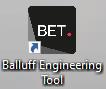
Aparece el siguiente cuadro de diálogo:
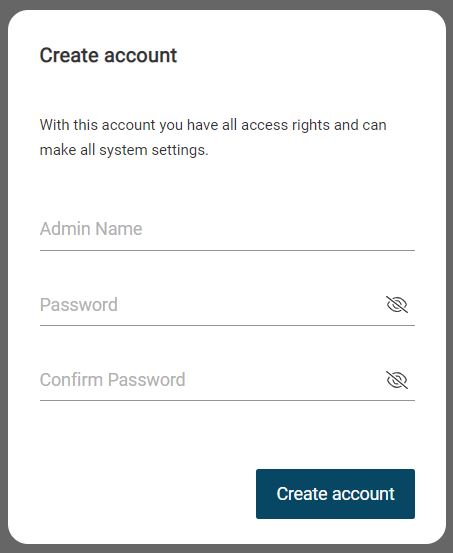
Para el funcionamiento de BET es necesario crear una cuenta de administrador durante la puesta en servicio inicial. A partir de esta cuenta se pueden crear otros usuarios con otras funciones. Esta cuenta sólo tiene sentido para el BET.
Nota
Para la contraseña puede utilizar cualquier carácter del juego de caracteres ASCII y caracteres gráficos del juego de caracteres Unicode. Por defecto, una contraseña válida tiene un máximo de 255 caracteres y un mínimo de 12 caracteres. La longitud mínima de la contraseña puede ser modificada por usuarios con el rol Admin, pero no debe exceder la longitud máxima de 255 caracteres. Si introduce una contraseña no válida o insegura, se le informará de ello. Dichas contraseñas no serán aceptadas.
Confirme con CREAR CUENTA.
Ha creado una cuenta de administrador.
Nota
Si necesita restablecer la contraseña de administrador, póngase en contacto con el servicio de asistencia Balluff.
Inicie sesión como administrador¶
Haga clic en el botón de la barra de navegación para abrir la administración de usuarios:

Aparece el siguiente cuadro de diálogo:
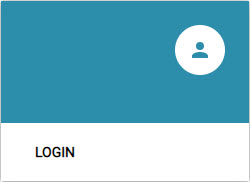
Haz clic en LOGIN.
Aparece el siguiente cuadro de diálogo:
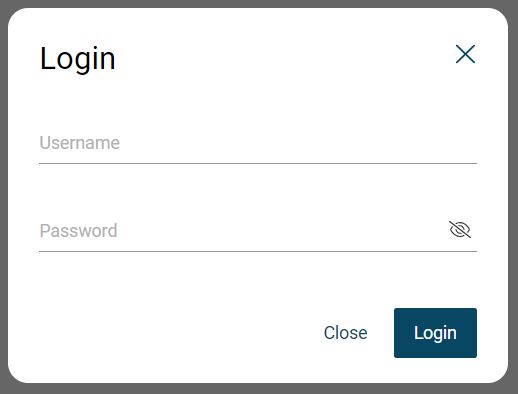
Introduzca el nombre y la contraseña del administrador y haga clic en LOGIN.
Nota
Si has introducido incorrectamente tus datos de acceso demasiadas veces, se te bloqueará durante un cierto periodo de tiempo y no podrás volver a conectarte mientras dure este bloqueo de inicio de sesión. Por defecto, tienes 10 posibles intentos fallidos y la duración del bloqueo de inicio de sesión es de 30 segundos. Los valores por defecto pueden ser modificados por usuarios con rol de Administrador. Se muestra la duración restante del bloqueo.
Ha iniciado sesión correctamente en BET .
Cerrar la sesión como administrador¶
Abra el menú de usuario y haga clic en LOG OUT.
Ha finalizado correctamente la sesión en BET .